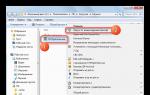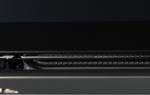Что такое расширение программы. Что такое расширение файла и как его изменить. Как увидеть расширения моих файлов
Это просто. Расширение файла – это цепочка символов, которые определяют тип программы, которая, в свою очередь, делает файл понятным для человека в операционной системе. Имя файла – для человека, расширение – для Windows. То, что они находятся в одной строке – совпадение, которое играет на руку пользователю. Расширение файла помещено рядом с названием для удобства его распознавания и редактирования (по умолчанию пользователю Windows расширение файла, напомню, недоступно):

расширения некоторых файлов видимы
Как изменить расширение файла?
Иногда во время работы, при создании того или иного документа, рисунка, изменении видео необходимо изменить расширение файла, так чтобы программа, которой вы любите пользоваться, сразу его открывала, и система не предлагала с помощью дополнительных диалоговых окон найти нужную программу. Есть несколько способов это сделать. Во-первых, при сохранении файла Windows сама может определить его расширение и сохранить по умолчанию вместе с названием. Допустим, нашли в сети картинку с изображением чего-либо, и сохраняем в папку. По умолчанию Windows наверняка предложит папку Мои документы или Изображения , а название и тип файла мы должны указать сами (или же система оставит тип или расширение файла как есть).
Но иногда после просмотра какого-либо, например, видеоролика, вы решите сохранить его на компьютере, по умолчанию вы можете наткнуться на формат .tmp – это расширение для временного файла, который будет недолго хранится в кэше браузера. Файл можно из кэша браузера выцепить, сохранить где угодно, но расширение останется неизменным, и при попытке открыть его Windows будет постоянно вас спрашивать, с помощью какой программы его открыть. Да, это видеофайл, но Windows этого пока не понимает. Это всегда неудобно. Поможем ей в этом.
ПУСК – Мой компьютер – Сервис (в Панели инструментов) – Свойства папки…
В появившемся меню выберем вкладку Вид и снимем флажок на функции. Нажмём Применить и ОК .

Для Windows 7 путь будет таким:
Пуск – Панель управления – Параметры папок – вкладка Вид
и снимем флажок на функции Скрывать расширения для зарегистрированных типов файлов . Нажмём Применить и ОК .
 Теперь в конце названия каждого из файлов появилась точка и несколько латинских букв. Это и есть расширение файла, с помощью которого Windows
понимает, что это за файл и по умолчанию откроет его подходящей по умолчанию программой. Теперь, если взять пример, указанный выше, вместо .tmp
можно выставить .avi
, и Windows будет открывать этот файл установленным по умолчанию проигрывателем.
Теперь в конце названия каждого из файлов появилась точка и несколько латинских букв. Это и есть расширение файла, с помощью которого Windows
понимает, что это за файл и по умолчанию откроет его подходящей по умолчанию программой. Теперь, если взять пример, указанный выше, вместо .tmp
можно выставить .avi
, и Windows будет открывать этот файл установленным по умолчанию проигрывателем.
Расширение файла: что ещё нужно знать?
Рассматривая вопрос о расширении файлов, думаю, вам стоило бы немного расширить понятийный аппарат.
Работа с расширениями файлов в Windows складывается благодаря слаженной работе функции OLE (технология связывания и внедрения объектов в другие документы и объекты), позже переименованную в 90-х годах в ActiveX . ActiveX – это некая платформа для определения программных компонентов, пригодных к использованию из программ, написанных с помощью разных языков программирования. Подавляющее большинство приложений, в том числе многие программы самой Windows, либо используют напрямую управляющие элементы ActiveX, либо упаковывают данные в один комплект (инкапсулируют ) в элементы ActiveX (строительные блоки) для того, чтобы данные работали в других приложениях.
К чему это всё… В срезе поднятого вопроса статьи это означает лишь то, что как бы вы не старались доступными способами раскрыть расширения файлов в системе, некоторые расширения НАВСЕГДА ОСТАНУТСЯ НЕДОСТУПНЫМИ для глаз пользователя. Почему? Исключительно из соображений безопасности. Вот так мы и выходим к проблеме сверхскрытое расширение файла
(super-hidden file extension
).
Что такое сверхскрытые расширения файлов?
Ага, есть и такие. Используя возможность изменить расширение файла ещё на этапе “комплектации” зловреда, компьютерный злоумышленник обязательно воспользуется возможностью сменить расширение, придав ему вполне невинный вид. Например, переименовав или добавив расширение .exe , а лучше .shs в расширение .jpg (всё немного сложнее, но объясняю на пальцах).
И вот вы скачали фото нужного изображения наименованием “Это просто бомба!.jpg “ . Что делает неопытный пользователь? Впервые увидев аббревиатуру .jpg после точки в имени файла он немедленно обращается в Google за советом, который ему возвращает ответ – всё нормально, это расширение для фотографий и рисунков! Но Windows-то видит его как “Это просто бомба!.jpg” .shs . Вы думаете, что запускается просмотрщик рисунков (или только он), но фоном запускается ещё и программа или скрипт языка. На описанном уровне Windows можно худо-бедно обмануть, но такое развитие событий возможно предотвратить на уровне установки качественного антивирусного пакета, и Windows вполне правомочна в этой ситуации умыть руки: вы сами, дорогуша, прошляпили – нечего всё подряд скачивать!
Читайте
Что Такое Расширения Файлов
И Как Их Увидеть

Имя файла в операционной системе Windows состоит из двух частей: собственно, самого имени и расширения, которые отделены друг от друга точкой. Вот как это выглядит в общем случае:
имя файла. расширение
Расширение необходимо для того, чтобы Windows могла понять, к какому типу относится конкретный файл и какой программой он создан.
Вот примеры расширений наиболее часто используемых файлов:
txt - простой текстовый файл.
doc - документ Microsoft Word.
jpg, gif, bmp - самые распространенные форматы графических файлов.
mp3, wav - аудиофайлы, музыка.
avi, mpg - видеофайлы.
flv - видео в популярном формате Flash (именно в этом формате чаще всего выкладываются видеоролики для просмотра прямо на сайтах).
pdf - документ программы Acrobat Reader. В этом формате делаются почти все руководства (инструкции, описания) к различным программам и оборудованию, которые производители записывают на прилагающийся компакт-диск.
exe - это запускаемый файл, т.е. непосредственно программа. Если Вы запустите такой файл, программа начнет работать.
rar, zip - это архивы, созданные популярными архиваторами WinRAR и WinZIP, соответственно.
htm, html - а это веб-страницы. Когда Вы сохраняете ту или иную страницу из браузера на свой компьютер, она, как правила, сохраняется на диск в виде файла с таким расширением.
dll, sys - служебные файлы, необходимые для работы операционной системы и установленных программ. Никогда не удаляйте такие файлы, если не уверены в том, что делаете.
как я уже сказал, именно расширение помогает windows определять, какую информацию содержит тот или иной файл. Не зря ведь, когда вы два раза кликаете по файлу, чтобы его открыть, система сначала автоматически запускает нужную программу, а затем открывает в ней данный файл. Это распознавание происходит благодаря расширению файла.
Часто даже пользователь смотрит на расширения, чтобы видеть, файлы какого типа в данный момент отображены на экране. Но не всегда расширения видны. Часто бывает так, что отображаются только имена файлов, в расширений просто нет. Это значит, что в настойках Вашей системы отключено отображение расширений.
Чтобы включить его, зайдите в «Мой компьютер - Сервис - Свойства папки - Вид» и снимите там галочку «Скрывать расширения для зарегистрированных типов файлов» (настройки указаны для Windows XP, в других версиях может отличаться). Нажмите «ОК». После этого расширения у файлов станут видны.
Попробуйте, возможно, Вам это понравится. Лично я не могу работать, если у файлов не видно расширений.
C уважением,
Константин Фёст
P.S. можно существенно сократить время при отправке большого файла по электронной почте, если предварительно "сжать" файл специальной программой.
Для того чтобы научиться самостоятельно сжимать файлы достаточно просмотреть всего 8 маленьких видео-уроков по использованию самой популярной программы-архиватора WinRAR.
Кликните сейчас, чтобы узнать подробности -
Вне зависимости от того, слушаете ли вы музыку на компьютере, скачиваете ли картинки, сохраняете ли тексты, или просматриваете видео, вы имеете дело с файлами. При этом каждый файл открывается программой, которая соответствует его формату: музыкальные файлы проигрываются в музыкальном редакторе, работать с текстами необходимо в текстовых редакторах и так далее.Современные операционные системы, менеджеры файлов способны самостоятельно выбирать программы для открытия того или иного файла. Как им это удается? Все дело в том, что каждый файл имеет свой формат, формат, в свою очередь, тесно связан с расширением. И именно на расширение «ориентируются» ОС, устанавливая соответствие между определенным форматом файла и его расширением.
Если же файл не открывается, то, скорее всего, в компьютере просто нет программы, соответствующей расширению файла. В таком случае можно или поискать нужный вам файл с другим расширением, либо поискать программу для открытия файла в Интернете.
Итак, расширение представляет собой некоторую последовательность символов (обычно три символа), которые добавляются к имени каждого файла, отделяясь от этого имени точкой, например, *.doc, где * - имя файла (назначается самим пользователем), а doc - соответственно, расширение. Предназначаются расширения для возможности идентификации формата файла.
Кстати, нередко расширения указывают не только на тип информации, которая располагается в файле (текстовый, изображение, медиа), но также и на способ кодирования. Возьмем, к примеру, форматы gif, jpg, png - все они относятся к форматам изображения, но при этом каждый из них имеет свой способ кодирования. Соответственно, далеко не всегда программа, которая открывает файл с одним из таких расширений, может открыть файл с другим расширением из этого списка.
На сегодняшний день существует тысячи форматов файлов, и примерно такое же количество расширений. Однако обычному пользователю совершенно не нужно знать и запоминать их все - достаточно узнавать лишь малую их часть (наиболее распространенные), чтобы суметь отличить видео файл от изображения, аудио от текста.
Расширения изображений: JPG, GIF, RAW, ICO, JPEG...
Расширения видеофайлов: mp4, mpeg, 3gp, avi...
Расширения аудиофайлов: mp2, mp3, kar, mid, midi, wav, wave...
Текстовые файлы: pdf, doc, rtf, txt...
Архивы: zip, rar, 7z...
Каждый день пользователь работает с разными файлами, но не обращает внимания или не знает, что такое расширение файла? Или можно назвать по-другому: «расширение имени файла». С помощью расширения файла операционная система понимает, какой программой можно открыть файл, а если быть точнее, то при установке программы в реестр вносятся данные, которые указывают расширения и также программы, которые могут с ними работать.
Для того, чтобы можно было видеть, какое расширение у файлов, нужно включить функцию отображение расширения файлов.
Отображение расширения файлов в Windows
Чтобы включить отображение расширений файлов в Windows XP, зайдите в «Пуск» — «Панель управления» — «Свойства папки». В следующем окне выбираем вкладку «Вид». Далее ниже убираем галочку «Скрывать расширение для зарегистрированных типов файлов», нажимаем «ОК».
Для Windows Vista, надо зайти в «Пуск» — «Панель управления» — «Свойства папки». В следующем окне выбираете вкладку «Вид». Далее ниже в «Дополнительные параметры» снимите флажок «Скрывать расширения для зарегистрированных типов файлов», нажимаем «OK».
Если вы пользователь Windows 7 и не знаете, как включить расширения файлов в Windows 7, тогда информация ниже для вас.
«Пуск» — «Панель управления» — «Параметры папок». В следующем окне переходим во вкладку «Вид», далее ниже снимаем галочку «Скрывать расширения для зарегистрированных типов файлов», щелкаем «OK».

Внимание! Когда пользователь включает функцию отображения расширения файлов, то он забывает о том, что если убрать расширение, то файл невозможно будет открыть. Для открытия файла вам нужно будет указать расширение файла.
Важно! Пользователи, прошу вас, будьте внимательны, когда переименовываете файл, обращайте внимание на расширение файла. Например, если имя файла называется «Пример решения.doc», изменять нужно только «Пример решения», а.doc не удаляйте и не изменяйте.
Чтобы скрыть расширение файлов в Windows нужно поставить галочку «Скрывать расширения для зарегистрированных типов файлов» и нажать кнопку «OK». Более наглядно, как убрать расширение файла, читайте выше.
Это один из распространённых способов, с помощью которых пользователь или программное обеспечение компьютера может определить тип данных, хранящихся в файле.
Расширение обычно отделяется от основной части имени файла точкой . В операционных системах CP/M и MS-DOS длина расширения была ограничена тремя символами, в современных операционных системах это ограничение отсутствует. Иногда могут использоваться несколько расширений, следующих друг за другом, например, «.tar.gz».
В файловой системе FAT16 имя файла и расширение являлись отдельными сущностями, а точка, разделявшая их, реально не являлась частью полного имени файла и служила лишь для визуального отделения имени файла от расширения. В файловых системах FAT32 и NTFS точка стала обычным разрешённым символом в имени файла, поэтому ограничения на количество точек в имени файла в этих системах и их местоположения были сняты (за некоторыми исключениями, например, все конечные точки в именах файлов просто отбрасываются). Поэтому стандартный шаблон поиска *.* не имеет больше практического смысла, достаточно задать * , так как символ точки теперь подпадает под понятие любого символа.
Некоторые операционные системы или менеджеры файлов могут устанавливать соответствия между расширениями файлов и приложениями . Когда пользователь открывает файл с зарегистрированным расширением, автоматически запускается соответствующая этому расширению программа. Некоторые расширения показывают, что файл сам является программой.
Точность указания
Иногда расширение указывает формат лишь в общем (например, расширение .doc использовалось для множества различных форматов текста - как простого , так и форматированного; а расширение «txt» не даёт никакой информации о том, в какой кодировке текст в файле), из‑за чего необходимо использовать и другие способы определения формата.
Иногда расширение указывает только один из используемых в файле форматов (например, расширение «.ogg» первоначально использовалось для всех файлов в формате Ogg , независимо от кодеков , которыми закодированы содержащиеся в контейнере Ogg данные). Также расширение обычно не указывает версию формата (например, файлы в разных версиях XHTML могут использовать одни и те же расширения).
Другие способы указания формата
- В некоторых операционных системах и файловых системах (например, HFS) информация о формате файла хранится в самой файловой системе.
- Магические числа - последовательности байтов внутри самих файлов.
- Shebang (англ. ) - в Unix‐подобных ОС ставится в начале исполняемого файла для указания интерпретатора , который должен вызываться при запуске этого файла. Состоит из символа комментария (#) и восклицательного знака (!), после которого указывается команда, которую требуется выполнить с данным файлом в качестве аргумента.
См. также
Ссылки
- File-extensions.org (англ.)
- Dot What? (англ.)
- Filext (англ.)
- Wotsit (англ.)
Wikimedia Foundation . 2010 .
Смотреть что такое "Расширение имени файла" в других словарях:
расширение имени файла - Часть имени файла, следующая за точкой. Тематики информационные технологии в целом EN filename extension … Справочник технического переводчика
DOC или.doc (от англ. document) расширение имени файла, используемое для файлов, представляющих текст, с разметкой или без. Расширение.DOC часто использовалось для обозначения простых текстовых файлов без форматирования, однако позже … Википедия
У этого термина существуют и другие значения, см. ECW (значения). ECW (Enhanced Compression Wavelet) проприетарный формат файлов растровых изображений, оптимизированный для хранения аэрофотоснимков и космических снимков, использующий… … Википедия